photoimpact是Web的玩家不可缺少的图像编辑工具,带有创新的易于理解和使用的工具组合,可用于
网页设计和图像处理。它为您在网页设计和图像编辑上的需要提供了最完整的方案。专业人员和初学者都可以使用软件6提供的工具创建绝佳的网页、图像文件等。该软件功能完整的网页设计、网页图形和图像编辑的解决方案。它带有大量简单易用的工具,可以让您随意创建精美高效的网页及其它项目。本站提供
photoimpact 10中文破解版下载端口,欢迎有需要的朋友免费下载体验。
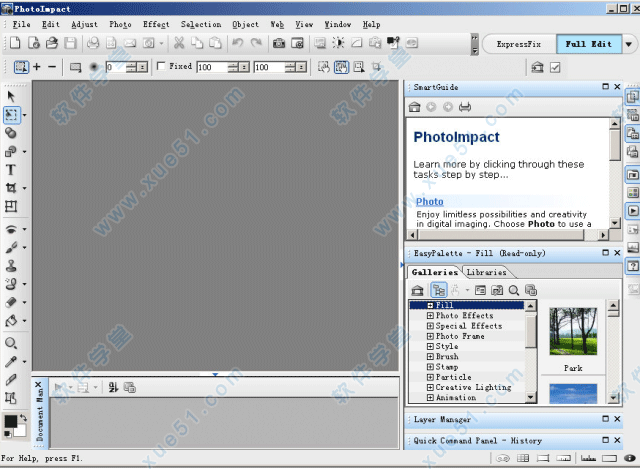
官方介绍
全新第十代的PhotoImpact 10提供创新双模式操作界面,不论是入门或高级用户都可轻易地通过可视化亲和界面学习操作; PhotoImpact 10强大无可取代的图像编修功能,如快速修片工具,提供整体曝光、主题曝光、色偏、色彩饱和、焦距与美化皮肤等六大模块,可快速改善图像至最佳效果;完美的相片修容工具可修去脸部的雀斑、黑痣、鱼尾纹、皱纹、疤痕等,轻松修修脸,呈现肤质好气色;独特的智慧HDR工具,可自动进行图像合成,让作品看起来专业细致;此外,PhotoImpact 10也拥有网页制作与绘图设计功能,不需要了解复杂的程序与命令,就可轻松作出交互式的Java网页与多种花样美型的2D与3D绘图对象;全新的PhotoImpact 10精彩呈现,让图像创意无限。
软件功能
1、删除红眼改变眼睛的颜色和纹理 - 理想的消除红眼,现在用不现实的黄色或绿色眼睛修正动物的图片。
2、高动态范围大大增强图像曝光的独特工具。它模仿人眼,通过对同一镜头进行五次包围曝光,并使用自动配准进行组合。最终图像跨越所有五个图像的整个曝光范围。现在增强与图像运动校正。
3、触摸工具通过巧妙地复制同一图像的另一个区域,轻松删除不需要的图像细节,例如皮肤瑕疵。
4、降低噪音通过混合周围的颜色而不会丢失图片细节,显着降低相机或扫描仪产生的电子“噪音”。
5、漫反射添加对图像边缘具有柔和发光效果的滤镜,现在使用用户定义的滤色镜增强。
6、高斯模糊使用更精确和更简单的控制集来应用模糊效果,更容易使用。
7、数码相机图像导入向导只需点击一下鼠标即可从相机获取图像。
软件特色
1、创新双模操作界面。
2、快速超强图像编辑。
3、润色完美相片美化。
4、智能HDR图像合成。
5、酷炫Java互动网页。
6、丰富2000多种特效。
安装破解
1、先对软件本体进行安装,启动安装程序后,软件序列号已经帮你填好,直接点击“next”到下个页面即可。
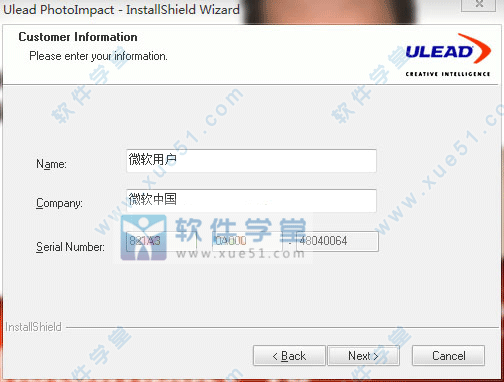
2、安装位置最好选择一个熟悉的磁盘,方便之后的汉化过程。
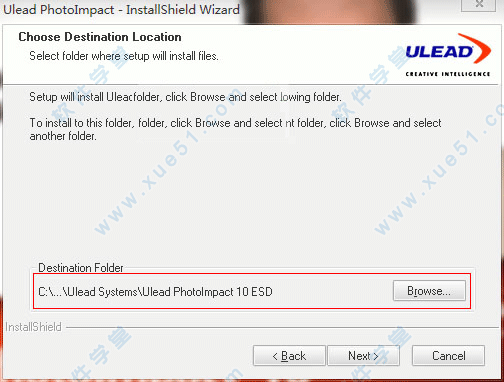
3、接着就是选择软件的安装类型,第一个为经典安装,第二个为自定义安装,自定义可以选择去掉自己不需要的插件,如果不知道什么需要的话,还是选择默认安装。
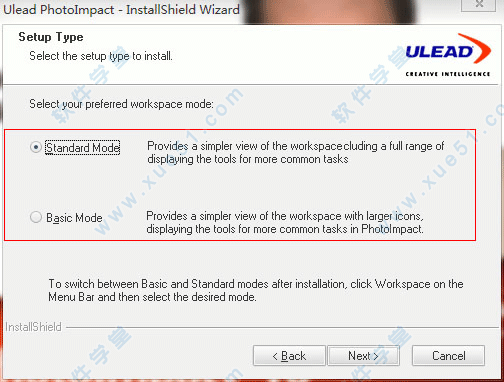
4、这里就是一些关联文件、快捷方式创建什么的选项。
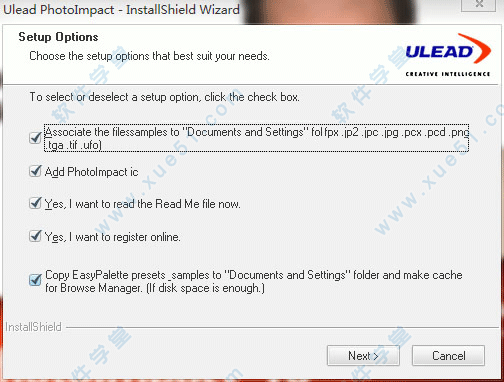
5、安装完成后,先启动HB_Monitor-lx将汉化程序安装在软件的安装目录中。
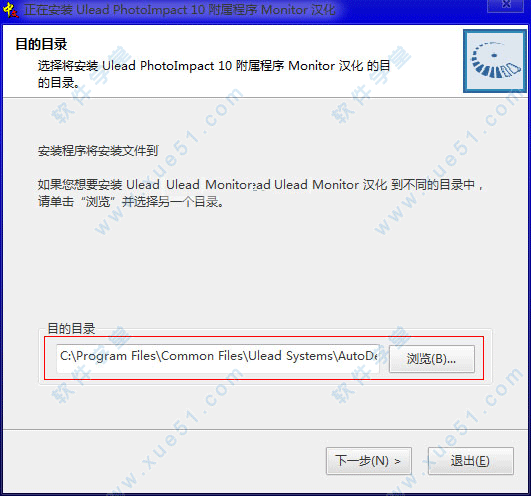
6、然后将升级补丁也放在安装目录中,就可以完成汉化了。
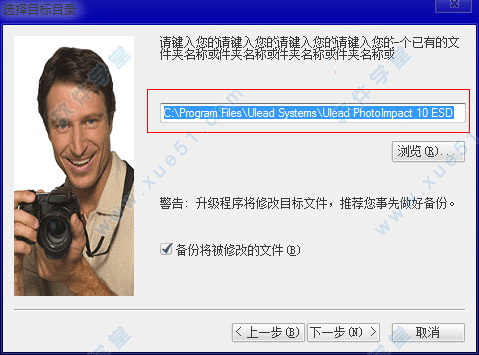
序列号
821A3-0A000-48040064
129A3-0A000-12121212
使用教程
当我们在拍照时,常会因为环境或相机本身的限制等问题,而导致所得到的相片并不完美。例;如果在夜间拍摄,那可能会有高ISO杂讯甚至长曝光杂讯的产生;若在阴天拍摄,则有可能整张照片看起来灰灰的,色彩饱和度不足的问题。即使在白天拍摄,也可能会因为逆光拍摄而使得相片主体过暗;或者因为光线问题而导致相片白平衡不正确产生色偏;而对生态、昆虫或飞羽拍摄时,则可能因镜头或拍摄技巧等原因而使得相片锐利度不够。综合以上种种因素,使得后续的数位暗房;影像处理技术变得相对必要。
然而一般大家所熟知的影像处理软体,例如Photoshop,对数位摄影的初阶使用者来说,其系统显得过于庞大,且操作与相关参数设定亦太过复杂,使得他们望而却步。现在有些相片编修软体开始提供全自动修片功能,其有友善的使用者介面,几乎只需一个按键即可完成相片自动增强(enhancement)的目的。但是实际测试发现,其效果往往不尽人意。有鉴于此,自从版本10以后开始提供一个全新的快速修片(ExpressFix)功能, 以一整合介面,让使用者透过一问一答的模式,轻易且快速地完成扰人的影像编修工作。
接下来我们以实际范例来简单说明该功能。在大雪山森林游乐区所拍摄的相片,大雨过后的清晨的光影特别漂亮,但是却因为逆光拍摄,所以主体显得太暗了。
开启软件后,点选快速修片(ExpressFix)来编修照片,其使用者介面如图2所示。画面中间可以点选双重检视(DualView)来同时观看比较处理前与处理后的结果。
使用软件的快速修片功能来编修照片。
⑴ 减少杂点(Reduce Noise):如果照片中有杂点,例如有高ISO杂讯时就可以以此选项先处理之。
⑵ 智慧型曲线(Smart Curves):这个选项是专门在处理高反差影像的,透过局部调亮调暗演算法,使得相片的暗部细节被增强,且亮部细节也会保留着。有点类似Nikon相机或其影像处理软体的D-Lighting功能。此部分的原理介绍与结果比较,将留待后续文章详细介绍之。
⑶ 整体曝光(Overall Exposure)/主体曝光(Subject Exposure):这两个选项是用来调整相片的亮度。点选整体曝光后,介面右下方会出现以三个不同的自动增强演算法所计算出来的结果,使用者可以点选并观看处理结果,然后简单挑选一个最佳的处理结果即可。后续的处理都是透过这样一问一答的方法,来完成快速修片的工作。若都不满意,则可以进一步点选 Customize来做进阶的调整。如果觉得此步骤不处理较好,那就点选清除(Clear)即可。
⑷ 色偏(Color Cast):此选项是用来处理相片白平衡不正确的问题。
⑸ 色彩彩度(Color Saturation):此选项是用来增强影像的色彩饱和度,可以使得阴天所拍摄灰暗的照片,顿时变成宛如阳光下拍摄的鲜豔影像。
⑹ 焦距(Focus):就是影像锐化处理,尤其在生态或飞羽相片时特别有用,可以有效把其细节做增强处理。
⑺ 美化皮肤(Beautify Skin):如果所拍摄的是人像照片,那该选项可以消除皮肤上小疤痕而达到美肤特效喔。
最后要特别提出来的是,如果您已是影像处理软体进阶或高阶的使用者,那您在使用其他各种影像处理软体,例如Photoshop等来修片时,建议最好也应该按照此功能所列的步骤来编修照片,由杂讯去除开始,处理完亮度增强后,接着校正色彩与增加饱和度处理,最后才是锐化处理。
注意事项
1、将软件光盘插入光盘驱动器。 Windows应检测光盘,然后自动运行安装程序。 如果未能这样做或者自动检测功能已关闭,请使用Windows资源管理器直接从光盘驱动器运行SETUP.EXE程序。
2、您可以通过控制面板中的添加/删除程序卸载。
3、要下载更多和免费的艺术内容,请选择帮助:智能下载或Ulead网站上的Ulead主页。
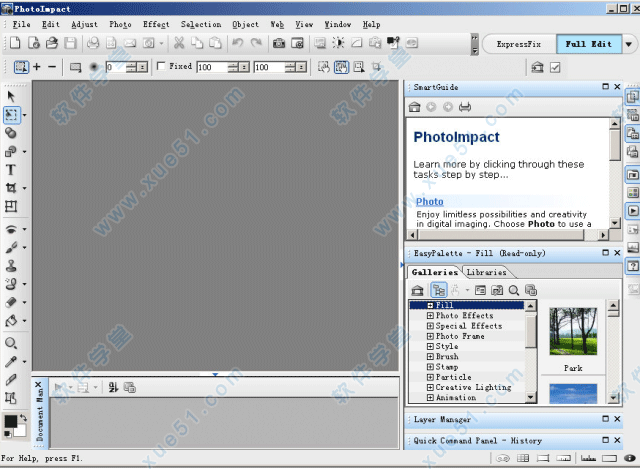
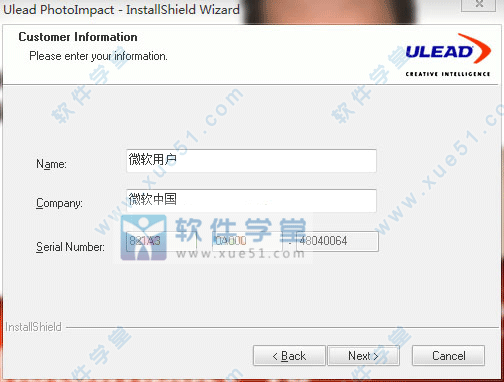
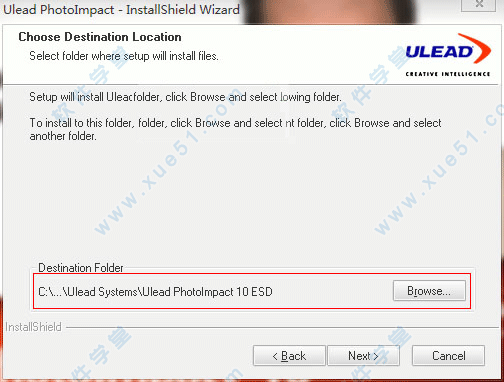
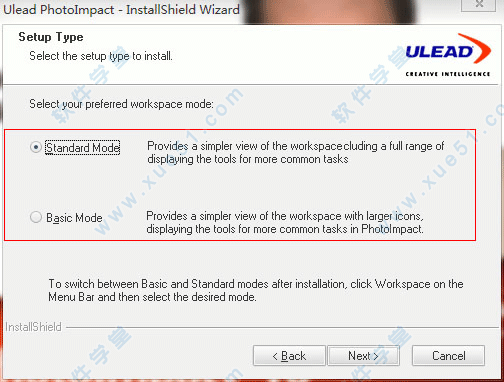
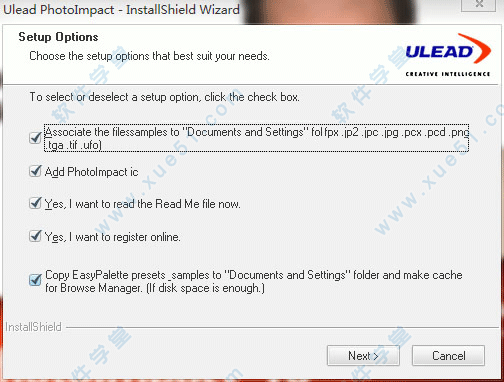
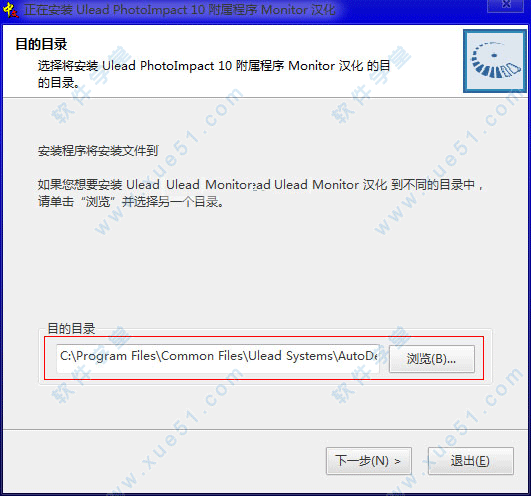
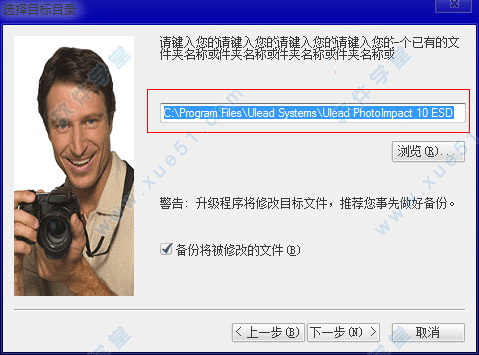
0条评论